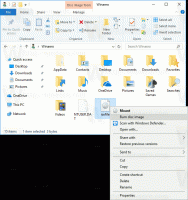Как да активирате бял текст в Cortana (поле за търсене)
Още една промяна беше забелязана в Windows 10 build 15014. Сега можете да промените цвета на текста на полето за търсене на Cortana от черен на бял. Ето как.
Ето как Cortana изглежда извън кутията. Ето как ще изглежда:
Ето как ще изглежда:
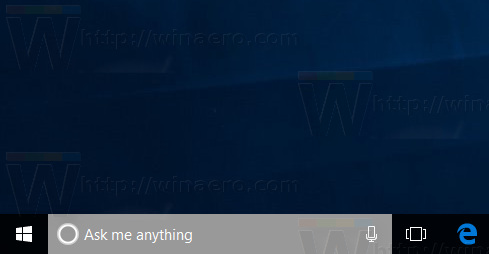 Да се активирайте бял текст в полето за търсене на Cortana, направете следното.
Да се активирайте бял текст в полето за търсене на Cortana, направете следното.
Трябва да приложите настройка на системния регистър. Отворете редактора на системния регистър и отидете на следния ключ на системния регистър:
HKEY_CURRENT_USER\Software\Microsoft\Windows\CurrentVersion\Search\Flighting\0\SearchBoxTransparencyTextLight
Задайте DWORD стойност на име Стойност до 1.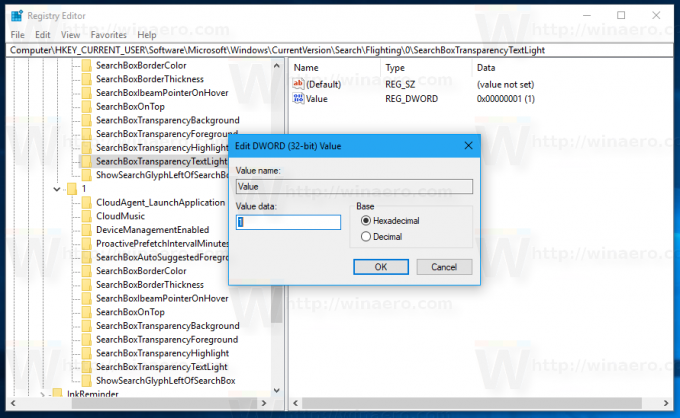
Повторете същото под
HKEY_CURRENT_USER\Software\Microsoft\Windows\CurrentVersion\Search\Flighting\1\SearchBoxTransparencyTextLight
Сега рестартирайте Explorer.
Тази настройка ще промени цвета на текста в полето за търсене на Cortana от черен на бял.
Можете да изтеглите готови за използване файлове на системния регистър, за да приложите директно настройката и да избегнете редактиране на системния регистър. Ето:
Изтеглете файлове от системния регистър
Включена е настройката за отмяна.
Много благодаря на Крис (@evil_pro_) за споделянето на тази информация!